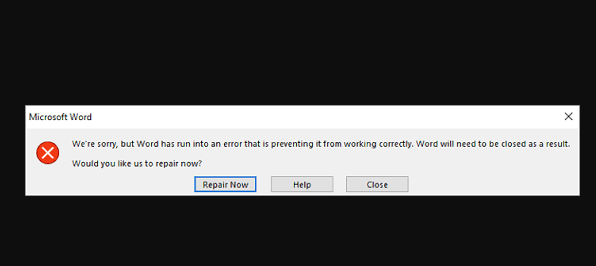Ms Word é útil na criação, edição, visualização e compartilhamento de arquivos. Ele fornece vários recursos integrados para aprimorar um arquivo. Mas, às vezes, ele não abre um arquivo. Recentemente, muitas pessoas relataram um problema em que se depararam com esse erro em que a mensagem “desculpe, mas o Word encontrou um erro” aparece na tela.
Não apenas o Word, outros aplicativos do Microsoft 365, como Excel e Outlook, podem mostrar o mesmo erro quando param de funcionar. Se você está lidando com o mesmo problema e está procurando o necessário, você está no lugar certo.
Forneceremos diferentes soluções de trabalho que o ajudarão a resolver o referido erro. As possíveis razões que podem levar a esse problema variam. Pode ser problema de atualização ou problema de compatibilidade.
Alguns dos usuários relataram o problema após a atualização do aplicativo Microsoft Office 365, enquanto outros encontram o problema quando os aplicativos do MS Office, como Word, Excel ou Outlook, iniciam a configuração no modo de compatibilidade.
Agora que terminamos de entender o que a mensagem de erro indica e quais são os possíveis fatores responsáveis por ela, estamos em condições de discutir suas possíveis correções. Estes estão listados abaixo para você, confira agora:
Possíveis correções para desculpe, mas o Word encontrou um erro
Correção 1: execute a inicialização limpa no modo de segurança
Se o aplicativo da Microsoft não estiver funcionando, o motivo pode ser que um programa de terceiros esteja interferindo nele. Execute uma inicialização limpa no modo de segurança que o ajudaria a reconhecer o programa problemático e limpá-lo do sistema:
- Clique na tecla Windows e, em seguida, clique no botão Power,
- Pressione a tecla Shift e mantenha-a pressionada durante as próximas etapas,
- Clique no botão Reiniciar,
- Na janela Escolha uma opção, clique em Solucionar problemas> Avançado,
- Na nova janela, clique em Ver mais opções de recuperação e, em seguida, clique em Configurações de inicialização,
- Na página de configurações de inicialização, clique em Reiniciar,
- Agora, na janela de opções de inicialização, escolha F4 ou 4 para iniciar seu PC no modo de segurança,
- Agora, digite MSConfig na pesquisa inicial e pressione Enter para abrir o Utilitário de configuração do sistema,
- Agora, vá para a guia Geral e selecione inicialização seletiva,
- Desmarque a verificação Carregar itens de inicialização e certifique-se de que Carregar serviços do sistema e Usar configuração de inicialização original estejam marcados,
- Agora, na guia serviços, marque a caixa de seleção Ocultar todos os serviços da Microsoft e clique em Desativar tudo,
- Clique em Aplicar/Ok e reinicie o computador,
Se a inicialização limpa ajudar você a corrigir o erro, ative os serviços um após o outro até que o problema reapareça. Dessa forma, você poderá identificar o processo que está causando problemas.
Correção 2: execute o aplicativo MS Office como administrador
Se o problema persistir, recomendamos que você execute o aplicativo MS office como administrador e veja se isso resolve o problema:
- Pressione Win + S, digite Excel e pressione Enter,
- Clique com o botão direito do mouse no Microsoft Excel e clique em Executar como administrador,
- No prompt Controle de Conta de Usuário, clique na opção Sim,
- Execute todos os outros Microsoft Office como administrador em seu PC e verifique se o erro foi resolvido.
Correção 3: desative o modo de compatibilidade
Com qualquer atualização de aplicativo do MS Office, todos os aplicativos da Microsoft começam a ser executados automaticamente no modo de compatibilidade. Esta pode ser outra causa pela qual você está encontrando, desculpe, mas o Word encontrou um erro do Outlook, pois impede que ele funcione corretamente. A possível correção é desativar o modo de compatibilidade temporariamente:
- Clique com o botão direito do mouse no atalho do Outlook na área de trabalho,
- Selecione Propriedades,
- Na guia Compatibilidade, desmarque a caixa que diz Executar este programa em modo de compatibilidade para,
- Clique em Ok para confirmar,
- Siga os mesmos procedimentos para outros aplicativos da Microsoft também e veja o próximo se o problema persistir.
Correção 4: Atualize o MS Office
O MS Office desatualizado pode ser outro motivo pelo qual o Outlook encontrou o referido erro. Para atualizá-lo, siga os passos abaixo:
- Clique em Iniciar, digite Outlook e pressione Enter,
- Vá para a opção Arquivo e clique em Configurações da conta,
- Selecione Opções de atualização na tela e clique em Atualizar agora,
- Reinicie seu PC e veja se o problema foi resolvido.
Correção 5: atualize o Windows
Se a atualização do Microsoft Office não o ajudou com um erro do Office 365, recomendamos que você verifique a atualização do Windows, pois a versão desatualizada do Windows pode estar sendo executada com vários bugs que impedem o funcionamento correto.
Correção 6: Repare o aplicativo do Microsoft Office
Outra maneira de corrigir, desculpe, mas o Word encontrou um erro é reparar o aplicativo do Microsoft Office. Aqui estão os passos necessários:
- Pressione Win + R, digite ms-settings:appsfeatures e pressione Enter,
- Na janela Aplicativos e recursos, pesquise por Microsoft Office,
- Clique na opção Modificar,
- Selecione Reparar e continue com as instruções na tela para reparar o Aplicativo do Microsoft office.
Correção 7: remover suplementos
Os suplementos presentes no Word, Excel, PowerPoint e Outlook fornecem recursos adicionais para eles. A remoção desses recursos extras às vezes é útil para obter a correção dos erros, como desculpe, mas o Word encontrou um erro:
- Pressione a tecla Windows, digite Word e clique em Abrir,
- Vá para a opção Arquivo na parte superior e selecione Opções,
- Escolha Add-ins à esquerda e clique em Go,
- Desmarque todos os Add-Ins disponíveis e confirme sua ação clicando no botão Ok.
Correção 8: excluir chaves do registro
Se o problema persistir, você deve excluir as chaves do Registro do Windows. Antes disso, certifique-se de fazer backup de suas chaves do Registro para que você possa restaurar para a opção anterior em caso de erros. Aqui estão as etapas para excluir as chaves do Registro:
- Clique no Windows, digite Editor do Registro e clique na opção Abrir,
- Navegue até o endereço abaixo no Editor do Registro:
HKEY_CURRENT_USER\Software\Microsoft\Office\16.0\Common
- Localize e exclua as pastas Experiment, ExperimentTas, ExperimentEcs e a pasta CurrentSkuldForApp no licenciamento,
- Uma vez feito isso, reinicie seu dispositivo e veja se o problema foi resolvido.
Correção 9: reinstale o Microsoft Office
Se nenhuma das soluções acima funcionar e você ainda sentir, desculpe, mas o Word encontrou um erro, considere reinstalar o aplicativo do Microsoft Office:
- Pressione a tecla Windows, digite Painel de Controle e clique em Abrir,
- Defina Exibir por> Categoria e escolha Programas,
- Clique com o botão direito do mouse no programa Microsoft Office,
- Clique em Desinstalar,
- Agora, usando o disco de instalação, instale o Microsoft Office novamente. Espero que sim, o problema não seria mais encontrado desta vez.
Conclusão
Isso é tudo! Agora estamos terminando o artigo como corrigir, desculpe, mas o Word encontrou um erro. Espero que sim, essas correções são úteis para você se livrar do problema. Você pode usar o PC Repair Tool para verificar automaticamente problemas relacionados ao Windows para obter a correção automática.